क्या आप करना यह चाहते हैं किसी फ़ाइल को जानबूझकर दूषित करना विंडोज 11/10 में? यह परीक्षण उद्देश्यों या किसी अन्य कारण से हो सकता है कि आप अपने कंप्यूटर पर फ़ाइल को दूषित करने और इसे पहुंच से बाहर करने का प्रयास कर रहे हैं। यदि ऐसा है, तो यह पोस्ट आपके लिए कई तरीके लाता है जिसका उपयोग करके आप विंडोज पीसी पर फाइलों को नुकसान पहुंचा सकते हैं या दूषित कर सकते हैं।
क्लिपबोर्ड इतिहास विंडोज़ 10

विंडोज 11/10 में किसी फाइल को करप्ट कैसे करें?
यहाँ मुख्य विधियाँ हैं जिनका उपयोग करके आप अपने विंडोज 11/10 पर एक फ़ाइल को दूषित कर सकते हैं:
- नोटपैड का उपयोग करके फ़ाइल को दूषित करें।
- फ़ाइल को दूषित करने के लिए फ़ाइल एक्सटेंशन बदलें।
- मुफ़्त ऑनलाइन करप्ट्टर टूल का उपयोग करें।
- फ़ाइल को संपीड़ित करें और प्रक्रिया को अचानक समाप्त करें।
1] नोटपैड का उपयोग कर फ़ाइल को दूषित करें
विंडोज पर किसी वर्ड या किसी अन्य फाइल को करप्ट करने के सबसे आसान तरीकों में से एक नोटपैड का उपयोग करना है। आप किसी डॉक्यूमेंट या फाइल को विंडोज नोटपैड में खोलकर करप्ट कर सकते हैं। आइए देखें कि कैसे!
सबसे पहले, अपने कंप्यूटर पर नोटपैड एप्लिकेशन खोलें और फिर File > Open विकल्प पर क्लिक करें।
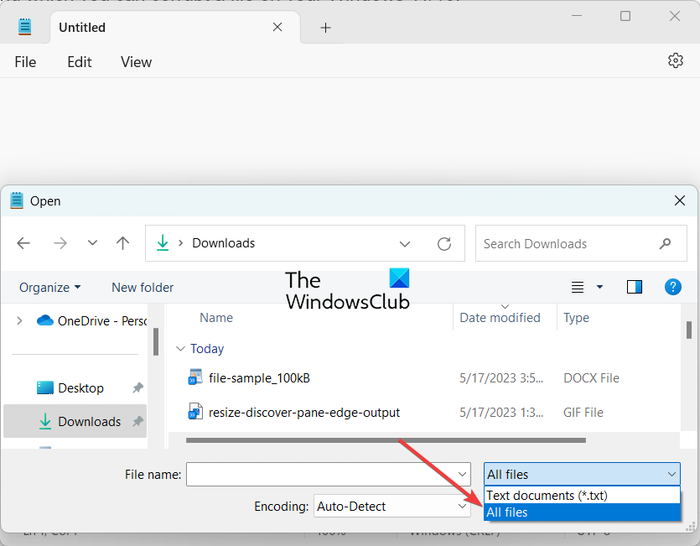
अब, इनपुट फ़ाइल को ब्राउज़ और चयन करते समय, फ़ाइल प्रकार ड्रॉप-डाउन बटन पर क्लिक करें और इसे सभी फाइलें से टेक्स्ट दस्तावेज़ (*.txt) . अगला, स्रोत दस्तावेज़ या फ़ाइल चुनें जिसे आप दूषित करना चाहते हैं और इसे नोटपैड में खोलें।
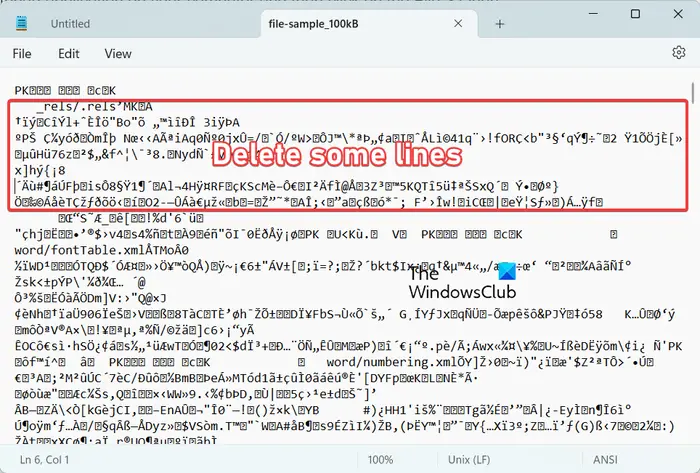
उसके बाद, आपको विंडो में ढेर सारे अस्पष्ट टेक्स्ट दिखाई देंगे। यहां से, आपको दिखाई देने वाले पाठ से कुछ पंक्तियों को हटाने की आवश्यकता है, लगभग सात या आठ पंक्तियाँ।

फिर, फ़ाइल मेनू पर क्लिक करें और दबाएं के रूप रक्षित करें विकल्प। में दिखाई दिया के रूप रक्षित करें खिड़की, सेट टाइप के रुप में सहेजें को सभी फाइलें , आउटपुट दूषित फ़ाइल का फ़ाइल नाम दर्ज करें, और फ़ाइल को सहेजने के लिए सहेजें बटन दबाएं। सहेजी गई फ़ाइल दूषित हो जाएगी और अब अनुपयोगी हो जाएगी।
पढ़ना: फ़ाइल दूषित है और Word, Excel, या PowerPoint में नहीं खोली जा सकती .
2] फ़ाइल को दूषित करने के लिए फ़ाइल एक्सटेंशन बदलें
एक पीसी पर एक वर्ड या अलग फ़ाइल प्रकार को दूषित करने का एक अन्य तरीका इसका फ़ाइल एक्सटेंशन बदलना है। ऐसा करने के चरण यहां दिए गए हैं:
- फ़ाइल एक्सप्लोरर विकल्प खोलें।
- ज्ञात फ़ाइल प्रकारों के लिए एक्सटेंशन छुपाएं चेकबॉक्स को अनचेक करें।
- अप्लाई > ओके बटन पर क्लिक करें।
- फ़ाइल एक्सप्लोरर खोलें।
- फ़ाइल का चयन करें।
- नाम बदलें विकल्प चुनें।
- अन्य फ़ाइल एक्सटेंशन दर्ज करें।
सबसे पहले, हमें यह सुनिश्चित करने की ज़रूरत है कि फ़ाइल एक्सप्लोरर में सभी फाइल एक्सटेंशन दिखाई दे रहे हैं। ऐसा करने के लिए, Windows खोज विकल्प पर क्लिक करें और दर्ज करें फ़ाइल एक्सप्लोरर विकल्प खोज बॉक्स में। और फिर, खोज परिणामों से फ़ाइल एक्सप्लोरर विकल्प खोलें।
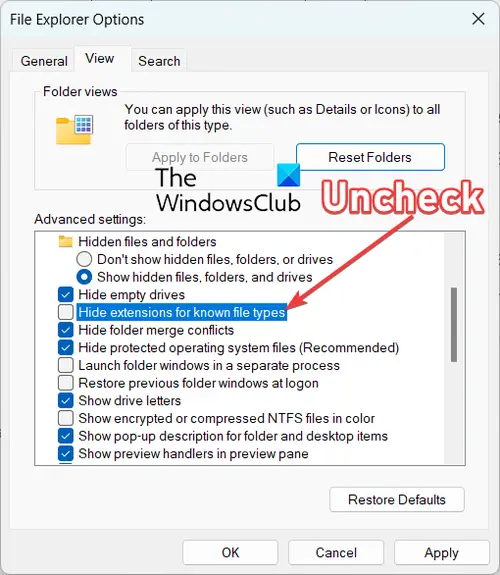
फ़ाइल एक्सप्लोरर विकल्प विंडो में, पर जाएँ देखना टैब और देखें कि क्या ज्ञात फाइल के प्रकारों के लिए एक्सटेंशन छुपा दें टिक मार्क है या नहीं। अगर यह टिक किया हुआ है, तो विकल्प को अनचेक करें और फिर परिवर्तनों को सहेजने के लिए लागू करें > ठीक बटन दबाएं।
अब, फ़ाइल एक्सप्लोरर खोलने के लिए विन + ई दबाएं और उस फ़ोल्डर में नेविगेट करें जहां वह स्रोत फ़ाइल जिसे आप दूषित करना चाहते हैं, संग्रहीत है।
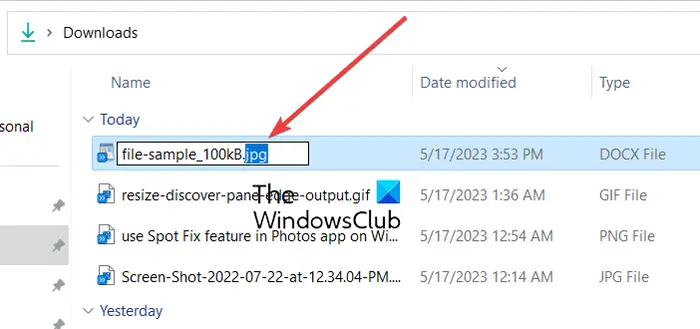
अगला, इनपुट फ़ाइल का चयन करें और उसका नाम बदलने के लिए F2 दबाएं। उसके बाद, आप फ़ाइल एक्सटेंशन को बदल सकते हैं। मान लीजिए, यदि आप किसी Word फ़ाइल को दूषित करने का प्रयास कर रहे हैं, तो .doc या docx फ़ाइल एक्सटेंशन को .jpg, .png, .tiff, आदि जैसे एक्सटेंशन में बदलें और एंटर बटन दबाएं।
फिर आपको 'यदि आप एक फ़ाइल नाम एक्सटेंशन बदलते हैं, तो फ़ाइल उपयोग करने योग्य हो सकती है' संवाद के साथ संकेत दिया जाएगा; बस हां बटन दबाएं, और फाइल करप्ट हो जाएगी और पहुंच से बाहर हो जाएगी।
पढ़ना: विंडोज़ में दूषित फ़ॉन्ट्स को कैसे ठीक करें I ?
3] एक मुफ़्त ऑनलाइन करप्ट्टर टूल का उपयोग करें
यदि आप मैन्युअल रूप से सभी काम नहीं करना चाहते हैं, तो आप किसी फ़ाइल को करप्ट करने के लिए एक मुफ्त ऑनलाइन फ़ाइल करप्टर टूल का भी उपयोग कर सकते हैं। कई मुफ्त वेब सेवाएं हैं जो आपको ऐसा करने की अनुमति देती हैं। आपको केवल स्रोत दस्तावेज़ फ़ाइल को अपलोड करना है और बाकी का काम टूल द्वारा ही किया जाता है।
यहाँ कुछ अच्छे मुफ़्त ऑनलाइन फ़ाइल करप्शन टूल हैं जिनका आप उपयोग कर सकते हैं:
- एक फ़ाइल दूषित करें।
- पाइनटूल्स।
- मेरी फ़ाइल दूषित करें।
ए] एक फ़ाइल दूषित करें
इस उपकरण के लिए ड्राइवर सेवा अक्षम कर दी गई है
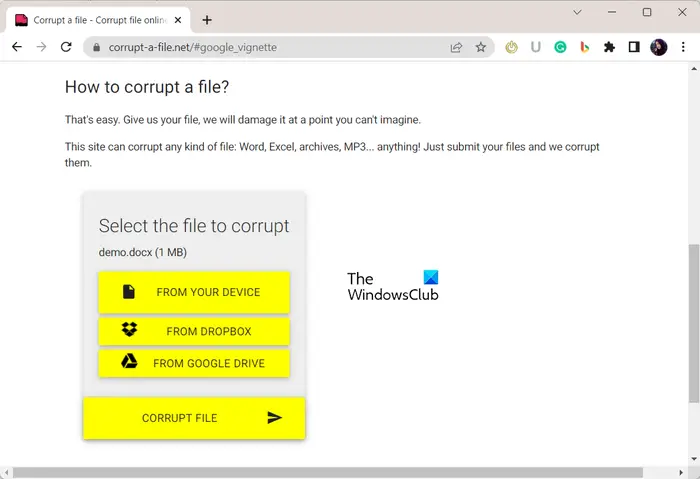
करप्ट ए फाइल एक ऑनलाइन फाइल करप्ट टूल है, जिसके इस्तेमाल से आप वर्ड के साथ-साथ एक्सेल, आर्काइव्स, ऑडियो और कई अन्य फाइलों को करप्ट कर सकते हैं। बिना ज्यादा मेहनत किए किसी वर्ड डॉक्यूमेंट को जल्दी से करप्ट करने का यह एक आसान और सुविधाजनक तरीका है।
आरंभ करने के लिए, खोलें भ्रष्ट-a-file.net एक पसंदीदा वेब ब्राउज़र में। अब, आपको अपने कंप्यूटर से स्रोत दस्तावेज़ फ़ाइल का चयन करना होगा। आप ड्रॉपबॉक्स या गूगल ड्राइव जैसी क्लाउड सेवाओं से भी दस्तावेज़ अपलोड कर सकते हैं। एक बार हो जाने पर, दबाएं भ्रष्ट फ़ाइल बटन और यह चुनी हुई फ़ाइल को जल्दी से दूषित कर देगा। आप दूषित फ़ाइल को अपने कंप्यूटर पर डाउनलोड कर सकते हैं या फ़ाइल को अपने ड्रॉपबॉक्स या Google ड्राइव में सहेज सकते हैं।
बी] पाइनटूल्स
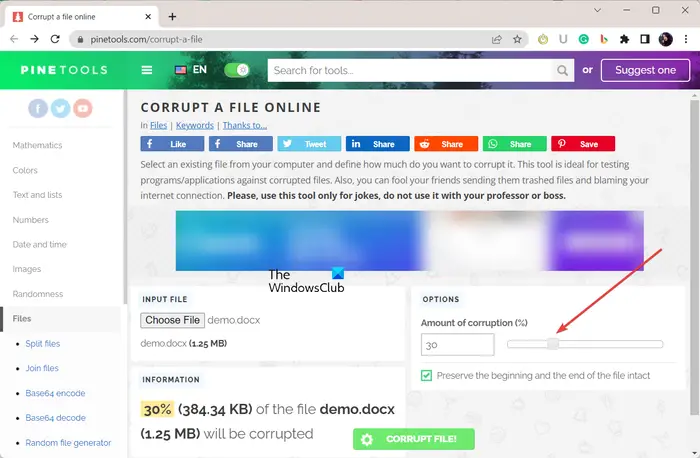
विंडोज़ नैदानिक नीति सेवा शुरू नहीं कर सकी
PineTools कई टूल्स का एक सेट है, जिनमें से एक में फाइल करप्टर टूल शामिल है। इस टूल का उपयोग करके, आप किसी दस्तावेज़ को आसानी से करप्ट कर सकते हैं। यह आपको कई प्रकार की फाइलों जैसे वर्ड, एक्सेल आदि को करप्ट करने की अनुमति देता है।
इस ऑनलाइन टूल का उपयोग करने का लाभ यह है कि यह आपको अनुकूलित करने की अनुमति देता है भ्रष्टाचार का प्रतिशत आप स्रोत फ़ाइल पर आवेदन करना चाहते हैं। इसके अलावा, यह एक आसान विकल्प भी प्रदान करता है जिसे कहा जाता है फ़ाइल की शुरुआत और अंत को अक्षुण्ण रखें . यदि आप इस विकल्प को सक्षम करते हैं, तो यह स्रोत फ़ाइल के प्रारंभ और अंत को सुरक्षित रखेगा।
आप इस टूल को वेब ब्राउज़र में खोल सकते हैं और स्रोत फ़ाइल को ब्राउज़ करने और खोलने के लिए फ़ाइल चुनें बटन पर क्लिक कर सकते हैं। अब, करप्शन की मात्रा जैसे विकल्पों को सेट करें और फ़ाइल के आरंभ और अंत को अक्षुण्ण रखें, और फिर हिट करें भ्रष्ट फ़ाइल! चयनित फ़ाइल को दूषित करना प्रारंभ करने के लिए बटन। यह फ़ाइल को दूषित कर देगा और स्वचालित रूप से आउटपुट को आपके कंप्यूटर पर डाउनलोड कर देगा।
यदि आप इसका उपयोग करना चाहते हैं, तो इसे आजमाएं यहाँ .
देखना: विंडोज़ में दूषित फ़ाइलें: स्पष्टीकरण, रोकथाम और पुनर्प्राप्ति .
सी] मेरी फ़ाइल दूषित करें
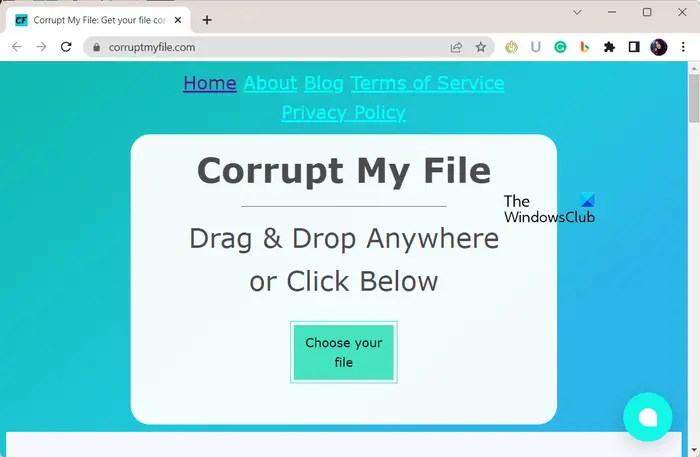
करप्ट माई फाइल एक और ऑनलाइन फाइल करप्ट टूल है जो आपको किसी फाइल को ऑनलाइन करप्ट करने की अनुमति देता है। आप बस अपने ब्राउज़र मेंcorruptmyfile.com खोल सकते हैं और फिर उस स्रोत दस्तावेज़ को ड्रैग और ड्रॉप कर सकते हैं जिसे आप इसके इंटरफ़ेस पर करप्ट करना चाहते हैं। या, आप पर क्लिक कर सकते हैं अपनी फाइल चुनें बटन और स्रोत फ़ाइल का चयन करें। जैसे ही आप इनपुट फ़ाइल का चयन करते हैं, यह फ़ाइल को दूषित कर देगा और दूषित दस्तावेज़ या फ़ाइल को आपके पीसी पर डाउनलोड कर देगा। इतना सरल है।
4] फ़ाइल को संपीड़ित करें और प्रक्रिया को अचानक समाप्त कर दें
फ़ाइल को दूषित करने के लिए कोई अन्य विधि चाहते हैं? ठीक है, यहां आपके लिए विंडोज पीसी पर फ़ाइल को दूषित करने का एक और तरीका है। आप ए का उपयोग कर सकते हैं फ़ाइल संपीड़न उपकरण अपने Word और अन्य फ़ाइलों को दूषित करने के लिए। स्रोत फ़ाइल को संपीड़ित करना प्रारंभ करें, और फिर जब संपीड़न समाप्त होने वाला हो, तो प्रक्रिया को रद्द कर दें। यह आपकी फ़ाइल को दूषित कर देगा और इसे प्रयोग करने योग्य बना देगा।
पढ़ना: विंडोज रिसोर्स प्रोटेक्शन को दूषित फाइलें मिलीं लेकिन उनमें से कुछ को ठीक करने में असमर्थ था .
मैं पीडीएफ फाइल को कैसे नुकसान पहुंचा सकता हूं?
किसी PDF फ़ाइल को उद्देश्य से दूषित या क्षतिग्रस्त करने के लिए, आप एक फ़ाइल भ्रष्टाचार उपकरण का उपयोग कर सकते हैं जो आपको एक PDF फ़ाइल को दूषित करने की अनुमति देता है। आप Corrupt-a-file.net का उपयोग कर सकते हैं जो एक ऑनलाइन टूल है जो आपको पीडीएफ, एक्सेल, वर्ड और कई अन्य फाइलों को करप्ट करने में सक्षम बनाता है। बस अपना PDF अपलोड करें और CORRUPT FILE बटन पर क्लिक करें ताकि यह आपकी PDF फ़ाइल को करप्ट कर सके।
पीसी फाइलें कैसे दूषित हो जाती हैं?
आपके कंप्यूटर पर किसी प्रकार के वायरस या मैलवेयर संक्रमण के कारण फ़ाइलें दूषित हो सकती हैं। एक अन्य परिदृश्य जब आपकी फ़ाइलें दूषित हो सकती हैं, जब आपका कंप्यूटर किसी फ़ाइल को सहेजते समय क्रैश हो जाता है। इसके अलावा, आपके ड्राइव पर खराब क्षेत्र फ़ाइल भ्रष्टाचार का एक और कारण हो सकते हैं।
अब पढ़ो: विंडोज पीसी पर करप्ट वीडियो को कैसे रिपेयर करें ?














